
Bạn có biết rằng pin MacBook bị phồng là một trong những nguyên nhân gây ra nhiều sự cố cho máy? Khi pin bị phồng, bạn sẽ thấy máy bị cong, nắp lưng không khớp, Trackpad khó nhấn hoặc không hoạt động,… Đây là những dấu hiệu cảnh báo rằng pin MacBook của bạn đã hỏng và cần được thay thế ngay lập tức. Vậy làm thế nào để xử lý tình trạng này? Hãy theo dõi bài viết dưới đây của Viện Di Động để biết cách khắc phục pin bị phồng trên MacBook hiệu quả nhé!
Nội dung bài viết
1. Tại sao xuất hiện tình trạng pin MacBook bị phồng?
Tình trạng pin MacBook bị phồng là một hiện tượng thường gặp ở những chiếc máy đã qua sử dụng lâu. Pin MacBook được làm từ pin Li-ion, khi sử dụng quá lâu hoặc không đúng cách, các cell pin sẽ bị phồng lên do tích tụ khí. Đây là cách pin tự bảo vệ để tránh chất khí thoát ra gây cháy nổ, nguy hiểm cho người dùng.

Pin MacBook bị phồng do sử dụng không đúng cách
Một số nguyên nhân khiến pin MacBook bị phồng có thể kể đến như sử dụng máy ở cường độ liên tục, để máy ở nơi nhiệt độ cao, sạc máy không đúng cách hay sử dụng sạc không chính hãng. Những yếu tố này sẽ làm giảm tuổi thọ của pin và gây ra hiện tượng phồng.
2. Các dấu hiệu để xác định pin MacBook bị phồng
Để xác định pin MacBook bị phồng, bạn cần chú ý đến một số dấu hiệu sau:
- Pin MacBook sạc đầy nhanh chóng nhưng lại cạn điện nhanh hơn bình thường.
- MacBook hay bị nóng máy khi thực hiện các công việc đơn giản.
- MacBook tự tắt nguồn dù pin còn nhiều.
- Logo pin trên màn hình hiển thị dấu gạch chéo màu đỏ.
- Touchpad khó nhấn hoặc di chuyển.
Ngoài ra, nếu pin bị phồng quá nặng, bạn có thể nhìn thấy các hiện tượng như: bàn phím hay mặt lưng máy bị cong vênh, pin không nhận sạc,… Khi gặp phải các tình trạng trên, bạn nên kiểm tra và xử lý ngay lập tức.
3. Cách khắc phục nhanh sự cố pin MacBook bị phồng
3.1. Đặt sạc pin vào cổng đúng cách
Một trong những nguyên nhân khiến pin MacBook bị phồng là do sạc pin không đúng cách. Vì thế, bạn nên tránh để pin MacBook xuống dưới 10% mới cắm sạc và không cần chờ đến khi pin đầy 100% mới rút ra. Bạn có thể sạc pin bất kỳ lúc nào bạn muốn, miễn là không để pin hết hoàn toàn quá thường xuyên.

Sạc pin vào MacBook đúng cách, rút ra khi pin đầy 90 – 100%
Ngoài ra, bạn cũng không nên thường xuyên cắm và rút sạc pin trong khi đang dùng máy. Khi pin đã sạc đầy, bạn có thể để máy vẫn cắm sạc và tiếp tục sử dụng. Lúc này, máy sẽ lấy điện trực tiếp từ nguồn và không ảnh hưởng đến tuổi thọ của pin. Ngược lại, nếu bạn rút sạc ra, dùng hết pin rồi lại cắm vào, thì pin sẽ bị xả và sạc liên tục, gây hại cho pin.
Để duy trì tình trạng tốt cho pin MacBook, bạn nên xả pin hoàn toàn một lần sau mỗi 1 – 2 tháng. Điều này giúp cho pin MacBook luôn hoạt động ổn định và hiệu quả.
3.2. Sử dụng bộ sạc chính hãng cho MacBook
Bộ sạc kém chất lượng có thể gây ra hiện tượng quá nóng, quá áp hoặc quá dòng khi sạc, làm ảnh hưởng đến tuổi thọ và hiệu suất của pin. Điều này không những làm giảm thời lượng sử dụng của máy mà còn có thể gây ra các nguy cơ về an toàn như chập điện, cháy nổ.

Sử dụng bộ sạc chính hãng để tránh pin MacBook bị phồng
Để tránh những rủi ro trên, bạn nên sử dụng bộ sạc chính hãng của Apple hoặc các sản phẩm uy tín được Apple chứng nhận. Những bộ sạc này được thiết kế phù hợp với cấu hình và công suất của MacBook, đảm bảo cung cấp nguồn điện an toàn hơn.
3.3. Thay pin mới cho MacBook
Vấn đề cuối cùng của pin MacBook là tình trạng phồng rộp, khiến bàn phím và nắp lưng bị biến dạng. Đây là dấu hiệu cho thấy pin MacBook bị chai, hao mòn và cần được thay mới ngay lập tức.
Trong trường hợp này, bạn không nên tiếp tục sử dụng MacBook khi pin bị phồng vì có thể gây ra các nguy cơ như cháy nổ, hỏng máy hay mất an toàn cho người dùng.
Để thay pin MacBook, bạn nên tìm đến các địa chỉ sửa chữa uy tín, chuyên nghiệp, có kinh nghiệm trong lĩnh vực này. Qua đó, bạn sẽ được đảm bảo về chất lượng linh kiện, thời gian thực hiện và bảo hành dài hạn.

Thay pin MacBook mới nếu có dấu hiệu bị phồng
Tuy nhiên, bạn hãy tránh những nơi sử dụng linh kiện kém chất lượng, không có bảo hành hay không có chứng nhận chuyên môn để tránh gặp phải những rủi ro sau này.
4. Hậu quả việc không phát hiện pin MacBook bị phồng sớm
4.1. Ảnh hưởng xấu lên màn hình
Hậu quả xấu của pin MacBook bị phồng là ảnh hưởng trực tiếp đến màn hình. Nếu người dùng không chú ý, gập máy lại khi pin đang phồng, thì bàn phím sẽ ép vào màn hình Macbook.
Điều này có thể gây nứt, vỡ màn hình, làm mất đi tính thẩm mỹ và chất lượng hiển thị. Đồng thời, việc thay thế màn hình Macbook cũng tốn kém chi phí và khó khăn hơn. Vì vậy, bạn nên kiểm tra pin thường xuyên và thay mới khi có dấu hiệu bị phồng.
4.2. Gây ra hiện tượng cháy nổ
Pin Macbook bị phồng còn có thể gây ra những hiện tượng cháy nổ nguy hiểm. Đây là điều mà người dùng MacBook cần lưu ý để bảo vệ an toàn cho mình và thiết bị. Khi pin bị phồng, thiết bị sẽ tỏa ra khí điện phân có tính chất dễ cháy, dễ nổ. Nếu bạn không phát hiện kịp thời, tiếp tục sử dụng hay sạc pin như bình thường, thì bạn có thể gặp phải những rủi ro không đáng có.

Pin MacBook bị phồng có thể gây hiện tượng cháy nổ
4.3. Không cân đối về vị trí đặt máy
Khi pin bị phồng, MacBook sẽ làm cho bàn phím và mặt lưng của máy bị biến dạng. Lúc này, thiết bị sẽ bị mất đi thẩm mỹ vốn có cũng như gây ra nhiều khó khăn trong quá trình sử dụng. Nếu để lâu, máy có thể bị nứt vỏ hoặc không thể đóng nắp được. Do đó, bạn nên chú ý đến vị trí đặt máy để tránh tình trạng pin bị phồng.
4.4. Gây hỏng Touchpad
Touchpad được nằm ngay trên mặt pin, nên khi pin MacBook bị phồng sẽ gây áp lực lên Touchpad. Qua đó, Touchpad của máy sẽ bị biến dạng, không hoạt động bình thường, thậm chí còn bị nứt hoặc vỡ.
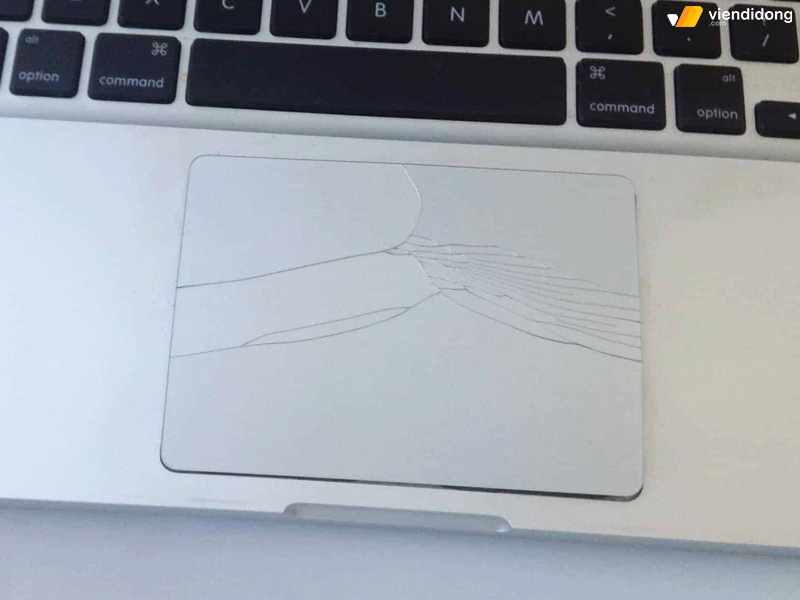
Pin MacBook bị phồng có thể làm hỏng Touchpad
Để khắc phục tình trạng này, bạn không chỉ phải chi tiền để thay pin mới mà còn phải đầu tư thêm vào Touchpad. Đây là một chi phí không nhỏ và có thể tránh được nếu người dùng phát hiện và xử lý kịp thời vấn đề pin MacBook bị phồng.
4.5. Ảnh hưởng đến tuổi thọ của MacBook
Một trong những hậu quả việc không phát hiện pin MacBook bị phồng sớm là ảnh hưởng đến tuổi thọ của MacBook. Khi bị phồng pin, máy sẽ không thể duy trì được năng lượng, buộc người dùng phải cắm sạc thường xuyên. Nếu không sạc, máy sẽ tự động tắt.
Tình trạng này sẽ làm cho máy nóng lên, gây hại cho các bộ phận khác trong máy, làm giảm hiệu suất và còn có thể gây nguy hiểm cho người dùng.
5. Pin MacBook bị phồng? Đến ngay hệ thống sửa chữa Viện Di Động
Nếu bạn đang gặp vấn đề với pin MacBook bị phồng, bạn cần tìm một địa chỉ thay pin MacBook uy tín và chuyên nghiệp. Viện Di Động là hệ thống sửa chữa MacBook hàng đầu tại Tp.HCM và các tỉnh thành khác như Hà Nội, Đà Nẵng, Bình Dương và Cần Thơ.

Thay pin MacBook bị phồng chất lượng tại hệ thống Viện Di Động
Viện Di Động có đội ngũ kỹ thuật viên giàu kinh nghiệm, được đào tạo bài bản và nắm rõ các dòng máy MacBook khác nhau. Bên cạnh đó, hệ thống sửa chữa Viện Di Động chỉ sử dụng linh kiện chính hãng, đảm bảo chất lượng và tuổi thọ cho pin MacBook của bạn.
Tại Viện, hệ thống cũng rất quan tâm đến sự an toàn của dữ liệu và linh kiện của khách hàng. Qua đó, bạn có thể hoàn toàn yên tâm khi gửi máy cho Viện Di Động, vì hệ thống sẽ giám sát chặt chẽ và cho phép bạn theo dõi quá trình thay pin MacBook từ đầu đến cuối.

Kỹ thuật chuyên nghiệp, thao tác thay pin MacBook tỉ mỉ, an toàn
Không chỉ mang lại cho bạn dịch vụ thay pin MacBook chất lượng cao, hệ thống còn cung cấp dịch vụ với chi phí hợp lý, cạnh tranh so với thị trường. Đồng thời, bạn sẽ được báo cáo tình trạng máy ngay lập tức và không phải lo lắng về các phí ẩn. Ngoài ra, nếu bạn không hài lòng với kết quả sau khi thay pin, Viện Di Động sẽ hoàn tiền 100% dịch vụ cho bạn.
6. Bật mí một số cách bảo quản pin Macbook hiệu quả, tránh tình trạng phồng pin
Để bảo vệ pin và kéo dài tuổi thọ MacBook, bạn không nên để pin MacBook cạn kiệt hoàn toàn mà nên sạc đầy khi sử dụng. Bởi pin Macbook được sử dụng công nghệ Li-ion, có khả năng tự ngắt khi sạc đủ 95%. Do đó, việc sạc liên tục không ảnh hưởng đến pin.
Ngoài ra, bạn nên đóng các ứng dụng không cần thiết khi không sử dụng để giảm tải cho CPU và GPU. Nhờ đó, giúp máy không bị quá nóng và tiết kiệm pin. Ngoài ra, bạn cũng nên vệ sinh MacBook thường xuyên, loại bỏ bụi bẩn và tăng hiệu suất làm mát.
Bên cạnh đó, bạn hãy kiểm tra tình trạng pin định kỳ bằng cách vào Logo Apple > Chọn About This Mac > Chọn System Report > Chọn Power. Tại đây, có hai thông số cần quan tâm là:
- Cycle Count: Số lần sạc của pin (Khi đạt khoảng 1000 lần, pin có thể bị chai và cần thay mới)
- Condition: Tình trạng hiện tại của pin (Nếu là Normal thì pin vẫn hoạt động tốt, nếu là Replace Soon hoặc Replace Now thì pin đã bị hỏng hoặc phồng).
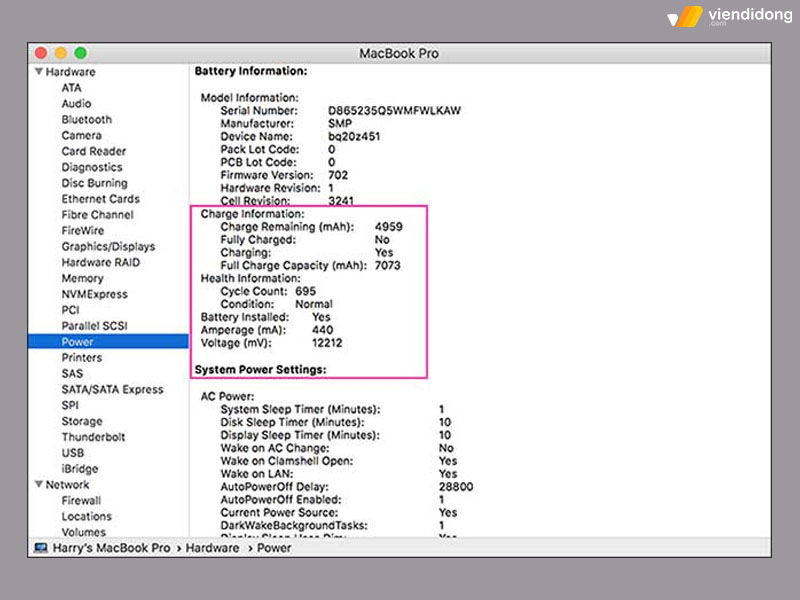
Cách kiểm tra chu kỳ và tình trạng hiện tại của pin MacBook
7. Kết luận
Vậy là bạn đã hiểu rõ hơn về tình trạng pin MacBook bị phồng, nguyên nhân gây ra và cách xử lý hiệu quả. Đừng để pin MacBook bị phồng ảnh hưởng đến hiệu năng và an toàn của máy. Hãy thực hiện ngay các bước khắc phục trên hoặc mang máy đến Viện Di Động để được kiểm tra và thay pin chính hãng nhé.
Viện Di Động luôn sẵn sàng hỗ trợ bạn với đội ngũ kỹ thuật viên chuyên nghiệp, nhiệt tình và tận tâm. Bạn có thể liên hệ với hệ thống qua TỔNG ĐÀI 1800.6729 (miễn phí) hoặc inbox cho FANPAGE VIỆN DI ĐỘNG để được tư vấn chi tiết hơn.
Xem thêm:
- Hướng dẫn cách kiểm tra pin MacBook cực chuẩn thực hiện ngay tại nhà
- Có nên thay pin MacBook không? Khi nào nên thay pin Macbook?
- Tổng hợp 18 cách tiết kiệm pin MacBook đơn giản mà bạn nên biết
- Hướng dẫn cách xả pin MacBook đúng cách và những điều cần lưu ý
Viện Di Động








Bình luận & hỏi đáp